
Инструкция по ускорению работы YouTube для Android, iOS, PC и Android TV
Этот гайд поможет вам снова смотреть свои любимые видео в максимальном качестве.
После ухода Google из РФ в 2022 году сервера YouTube стали постепенно замедляться. В итоге доходит до того, что на разных устройствах — смартфоны, PC, смарт-ТВ — нельзя нормально посмотреть видео в высоком качестве. Поэтому я собрал в один гайд инструкции для разных устройств, чтобы ускорить YouTube.
Инструкция для PC (Windows)
Переходим на GitHub-страницу GoodbyeDPI и скачиваем ZIP-архив последней версии. Открываем файл «russia_blacklist_cmd» и оставляем его включённым.
Дополнение от 12.09.2024
Чтобы GoodbyeDPI корректно работал нужно в файле «russia_blacklist» исправить один пункт. Подробно об этом в свежей мини-заметке.

В браузерах на базе Chrome нужно ввести в адресную строку «chrome://flags», ввести в поиск «Kyber» и выбрать опцию «Disabled».

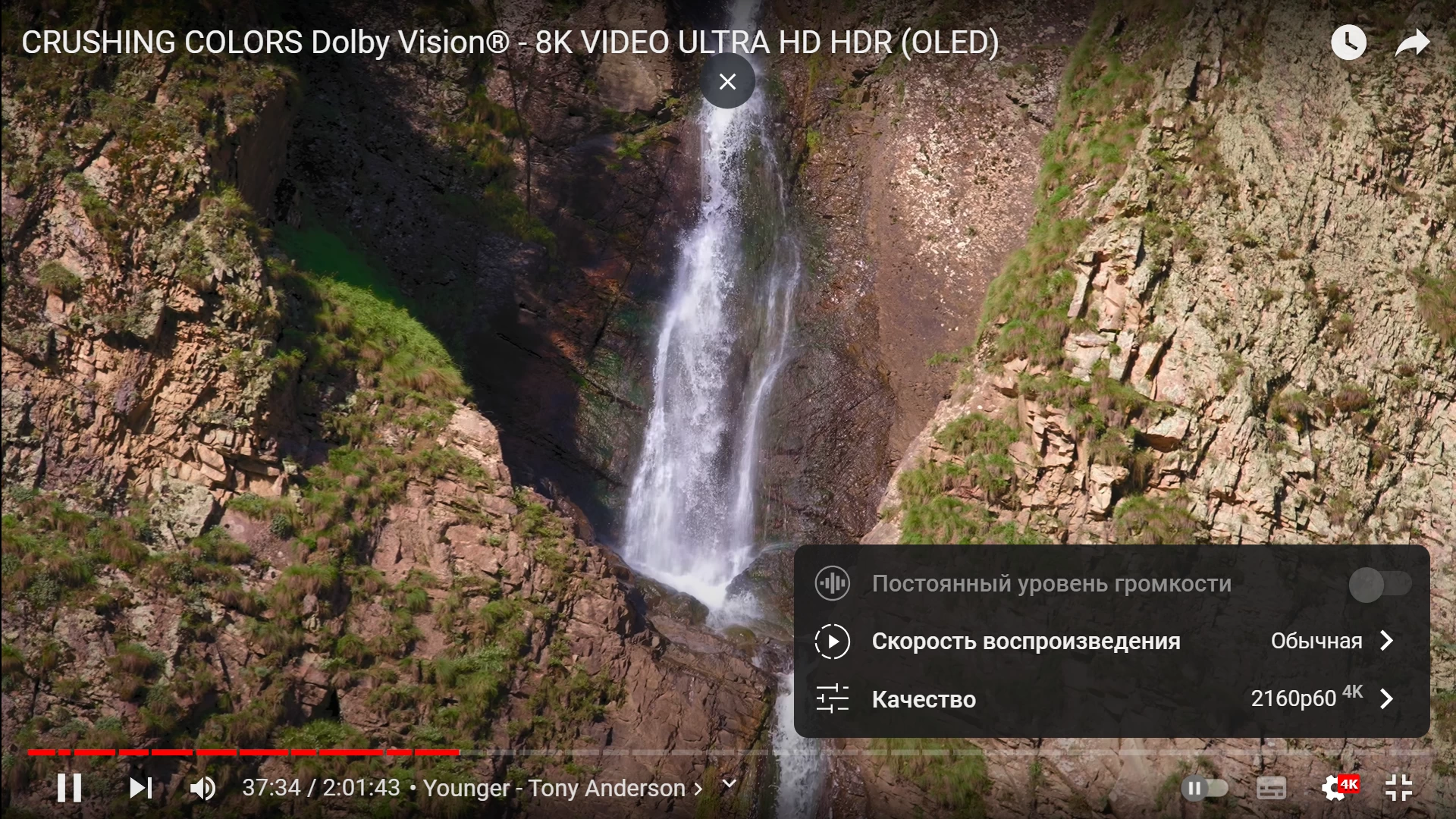
Как добавить goodbyeDPI в автозагрузки?
Несмотря на полезность goodbyeDPI, запускать его каждый раз при включении PC или ноутбука — ещё та проблема. Решить её можно так — щёлкаете правой кнопкой мыши по CMD-файлу, через который запускаете goodbyeDPI, и создаёте ярлык.
Далее нужно нажать Win + R и вбить «shell:startup». После этого добавьте в папку «Автозагрузка» созданный ярлык. Перезагрузите PC и проверьте — goodbyeDPI должен открываться вместе с запуском Windows.

Инструкция для Android
Переходим на GitHub-страницу PowerTunnel и скачиваем последнюю версию.

Устанавливаем APK и нажимаем на кнопку списка. После этого отключаем все плагины, кроме LibertyTunnel. Выходим из плагинов.
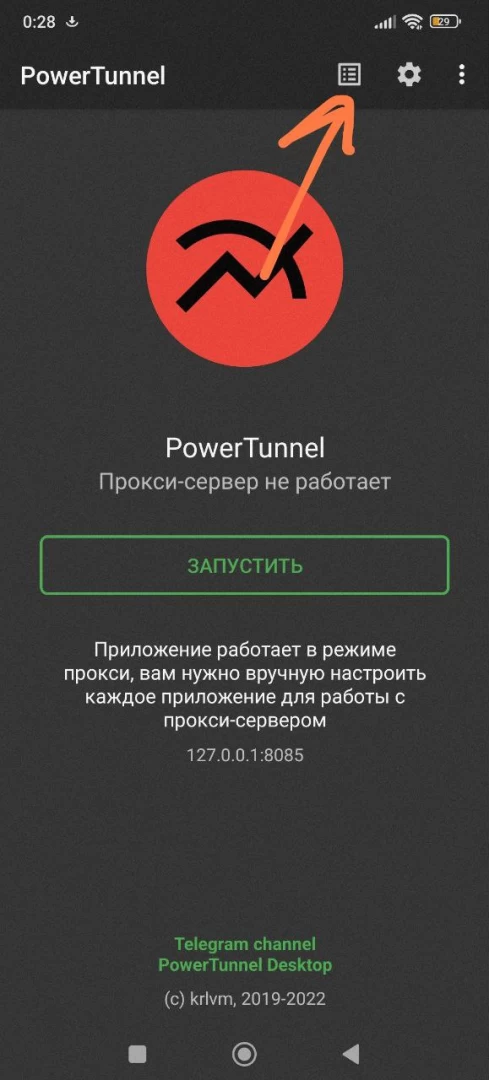
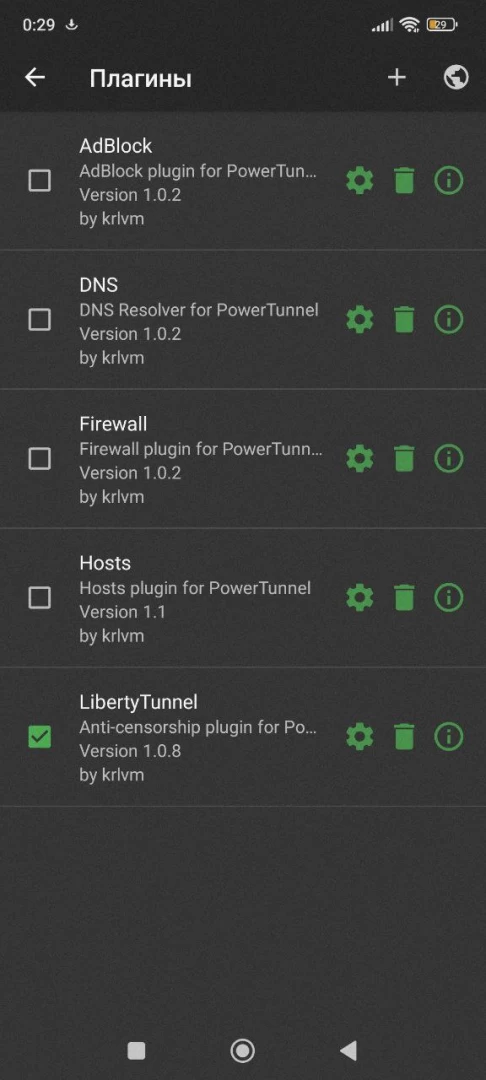
Нажимаем на «Шестерёнку» и переходим в настройки. Включаем автозапуск, выбираем режим соединения прокси, вбиваем IP 127.0.0.1 и порт 8085.

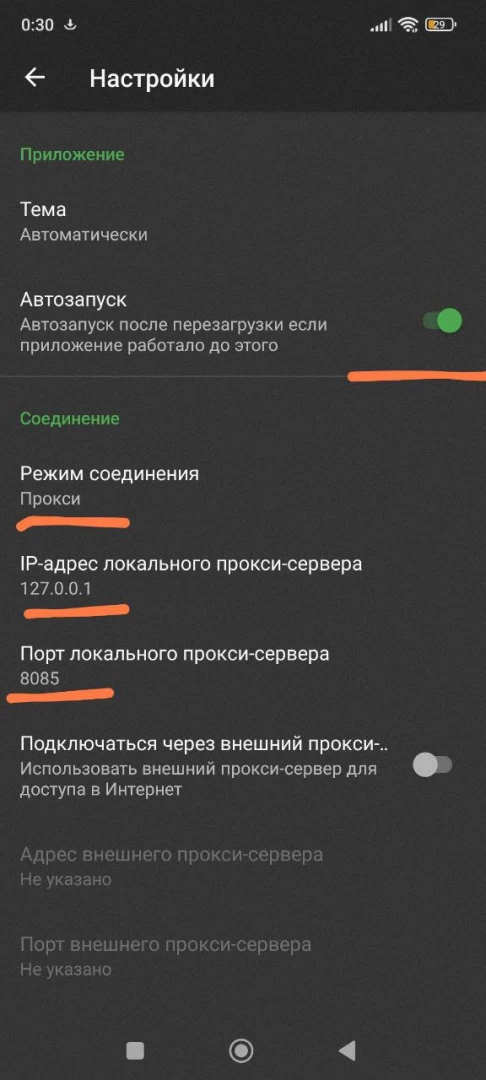
Далее входим в настройки Wi-Fi и настраиваем прокси вручную — 127.0.0.1 и 8085. То же самое прописываем в настройках «Точки доступа» мобильного Интернета.
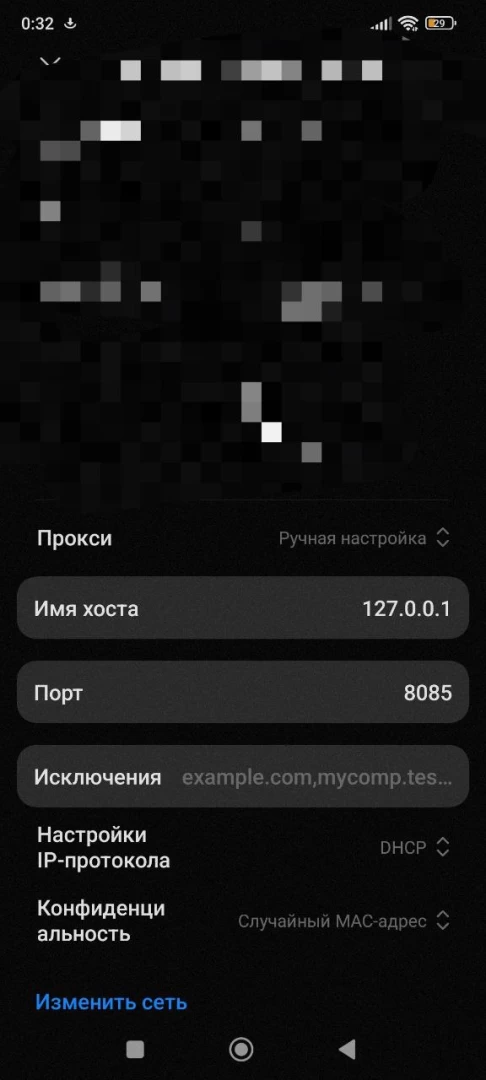
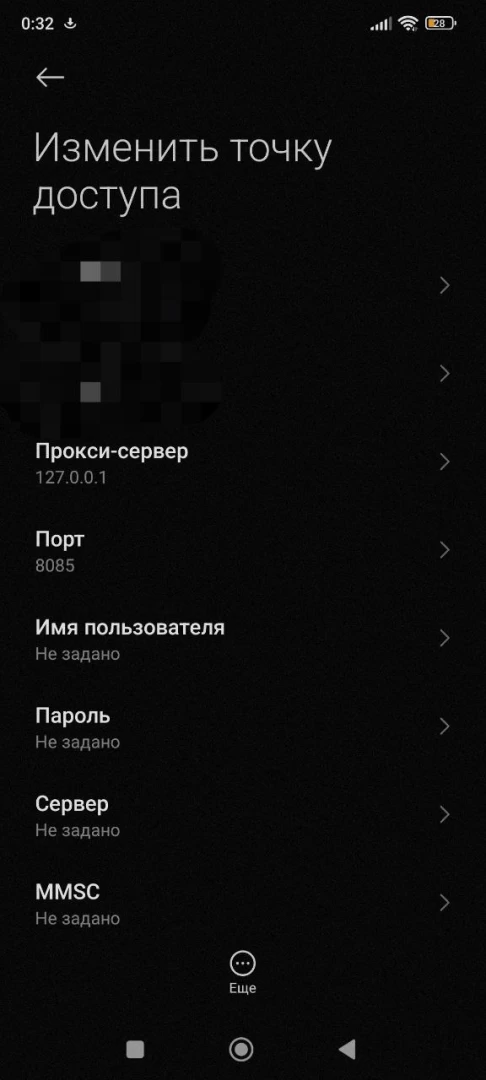
Осталось запустить PowerTunnel. Если его выключить, то Интернет пропадёт. Если вам по какой-то причине больше не нужен PowerTunnel, то отключите прокси на Wi-Fi и мобильном Интернете.

В доказательство того, что данный способ реально работает — вот скриншот с включённым видео в качестве 1440p60 HDR через мобильное приложение YouTube. Помимо YouTube у вас «внезапно» заработают другие приложения, отключённые в РФ после 2022 года. Это маленький бонус для тех, кто дочитал до этого места и смог настроить своё устройство.

Инструкция для Android TV
Сначала скачиваем на Android-смартфон и Android TV приложение «Send files to TV» через Google Play. Важно, чтобы оба устройства были подключены к одному Wi-Fi. На смартфоне выбирайте Send, а на телевизоре Receive.
Теперь надо скачать SmartTube — альтернативу официального приложения YouTube для Android. Выбирайте ARM64-v8a, переносите на TV и устанавливайте. Если не получилось, то скачайте armeabi-v7a.

Ещё на TV нужно перенести и установить PowerTunnel. Делаем всё то же самое, что и на Android-смартфоне: убираем галочки со всего, кроме LibertyTunnel и ставим прокси. Менять IP и порт у Wi-Fi не нужно.
Далее открываем SmartTube, заходим в настройки, выбираем раздел «Общие» и раздел «Интернет-цензура». Далее нужно прописать IP 127.0.0.1 и порт 8085; имя и пароль прокси оставьте пустыми, а подключение выберите HTTP(S).
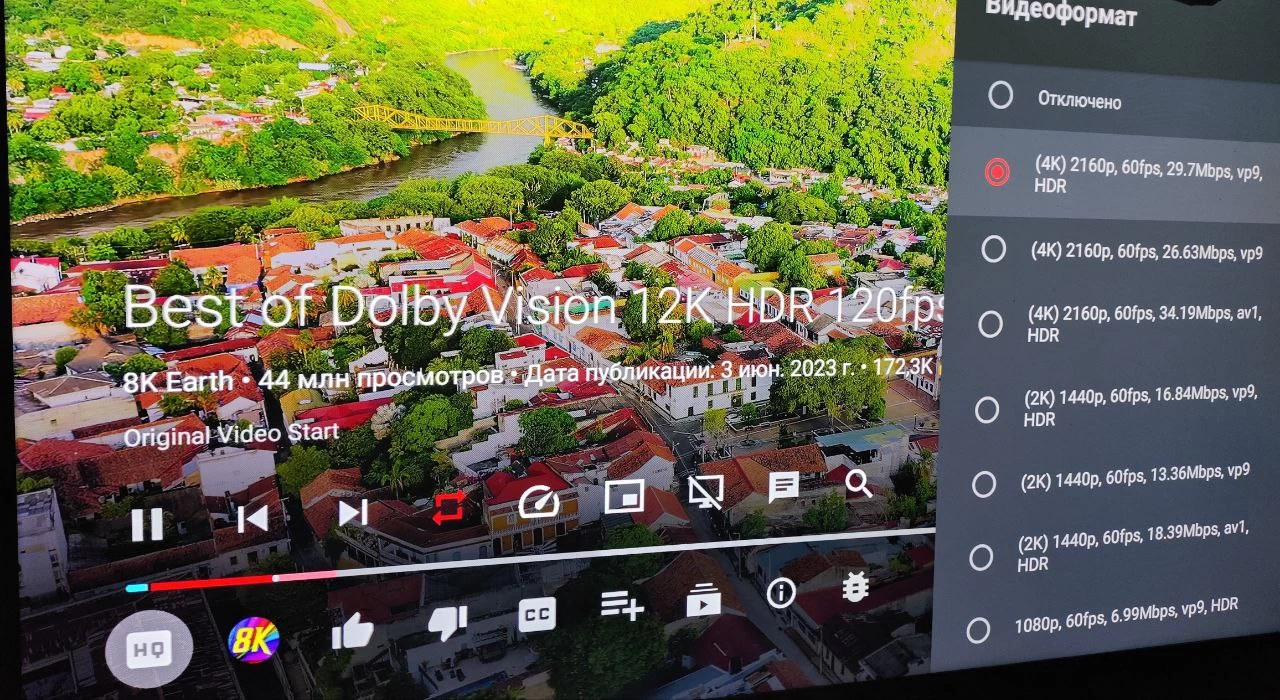
Инструкция для iOS
Сначала попробуйте включить мобильную связь и Wi-Fi, чтобы проверить скорость загрузки и качество видео через YouTube (приложение и Safari). Может произойти такое, что у вас всё будет хорошо работать и без всяких манипуляций. В крайнем случае попробуйте скачать Unicorn HTTPS (в моём случае не помогло). В другом случае придётся установить NewPipe — альтернативу YouTube для iOS. Инструкция по установке находится по ссылке.

















